Table des matières
Les pilotes sont des composants essentiels de votre système et permettent la communication entre votre ordinateur et un périphérique externe. Naturellement, Microsoft ne sera pas en mesure de prendre en charge tous les périphériques existants. La plupart du temps, vous devrez obtenir, télécharger et installer les pilotes manuellement pour faire fonctionner un périphérique.
La technologie sans fil gagne chaque jour en popularité auprès des masses. De nombreux utilisateurs de Windows veulent se débarrasser de leurs périphériques filaires en faveur d'options sans fil plus confortables. Alors que les gadgets Bluetooth, tels que les AirPods d'Apple, sont vendus plus rapidement que jamais, de plus en plus d'utilisateurs éprouvent des difficultés à utiliser la technologie Bluetooth sur Windows 10.
Les problèmes typiques liés aux pilotes Bluetooth sur Windows 10 peuvent être résolus en lisant ce tutoriel, y compris le non-fonctionnement du Bluetooth ou l'impossibilité d'identifier les périphériques. Télécharger le pilote Bluetooth pour Windows 10 .
Qu'est-ce qu'un conducteur ?
Un pilote, parfois appelé pilote de périphérique, est un ensemble de fichiers qui communiquent avec le système d'exploitation pour indiquer à un périphérique matériel comment fonctionner. Un pilote est indispensable pour tout matériel informatique, y compris votre carte graphique et d'autres composants internes ainsi que des périphériques externes tels qu'une imprimante.

Dans la plupart des cas, le système d'exploitation de votre PC met automatiquement à jour les fichiers des pilotes, de sorte que vous n'avez pas à vérifier manuellement les mises à jour. Pour que votre système reste à jour et fonctionne correctement, vous pouvez télécharger les mises à jour et les laisser s'installer d'elles-mêmes.
- Voir aussi Comment mettre à jour les pilotes Intel dans Windows 10
Pourquoi vous devez mettre à jour vos conducteurs
Qu'il s'agisse de nouvelles mises à jour fonctionnelles et de sécurité destinées à empêcher les cybercriminels de compromettre vos fichiers ou d'améliorations technologiques pour votre appareil, les mises à jour de pilotes peuvent vous fournir tout ce dont vous avez besoin. Les fabricants d'appareils détectent fréquemment des "bogues", des pépins ou des défauts et publient ensuite un paquet de pilotes pour les corriger.
Étant donné que de nouvelles avancées sont réalisées et que des menaces et des erreurs inconnues sont régulièrement découvertes, les mises à jour des pilotes permettent aux fabricants de continuer à soutenir les consommateurs qui utilisent leurs appareils. Vous n'avez généralement pas besoin d'acheter de nouvelles pièces si votre appareil est compatible avec les mises à jour des pilotes.
Le fait de ne pas maintenir les pilotes à jour peut entraîner de graves problèmes. L'absence de nouvelles mises à jour et d'améliorations de la vitesse peut rendre votre appareil vulnérable aux pirates informatiques ou aux logiciels malveillants, ou le faire cesser complètement de fonctionner. Cela peut rendre votre ordinateur inutilisable s'il s'agit d'un composant vital, tel que la carte graphique ou la carte mère.
Causes des pilotes Bluetooth manquants ou corrompus
Si vous souhaitez connecter un périphérique Bluetooth tel que des microphones ou des écouteurs Bluetooth sans fil sur votre ordinateur Windows 10, ou si vous allez transférer des fichiers de votre téléphone vers Windows 10 via Bluetooth, vous devrez installer les pilotes Bluetooth pour Windows 10. Cependant, le problème est que vous ne pouvez plus trouver Bluetooth dans la boîte des paramètres.

Voici les causes possibles de l'absence ou de la corruption du pilote Bluetooth :
- Conducteur dépassé
- Conducteurs défaillants
- Fichiers système manquants
- Système d'exploitation Windows obsolète
- Infection virale possible
- Dispositif Bluetooth défectueux
Guide étape par étape sur la façon de télécharger le pilote Bluetooth pour Windows 10
Il existe deux façons de télécharger et d'installer les pilotes Bluetooth pour votre ordinateur Windows. La première étape consiste à télécharger et à installer automatiquement les mises à jour des pilotes Bluetooth par l'intermédiaire de Windows ou d'un logiciel tiers tel que Fortect.
La seconde est de le faire manuellement. Cette dernière vous demandera d'effectuer plusieurs étapes avant de démarrer le processus et de vous guider dans ces étapes. Vous pouvez suivre notre guide facile à suivre pour mettre enfin à jour votre pilote Bluetooth.
Télécharger et installer manuellement les pilotes Bluetooth sous Windows
Avant de télécharger un pilote Bluetooth au hasard sur Internet, vous devez d'abord savoir sur quel système vous travaillez. Vous devez savoir quel processeur votre appareil utilise, qui est le fabricant de votre appareil et le type d'architecture de votre appareil.
Pour les périphériques Bluetooth externes, le téléchargement et l'installation des pilotes Bluetooth sont plus simples, car ces périphériques Bluetooth sont généralement prêts à l'emploi.
Dans ce guide, nous nous concentrerons sur les étapes à suivre si vous disposez d'un adaptateur Bluetooth intégré.
Mettre à jour les pilotes Bluetooth dans le gestionnaire de périphériques
1) Appuyer sur la touche " Fenêtres " et " R "de votre clavier et tapez "devmgmt.msc "dans la ligne de commande d'exécution, et appuyez sur " entrer " pour ouvrir la fenêtre du gestionnaire de périphériques.

2) Dans la liste des appareils, double-cliquez sur " Bluetooth "pour élargir la sélection, cliquez avec le bouton droit de la souris sur votre Adaptateur de périphérique Bluetooth et cliquez sur " Mise à jour des pilotes ."

3. sélectionner " Recherche automatique de conducteurs "et suivre les les instructions à l'écran pour installer complètement un nouveau pilote Bluetooth.
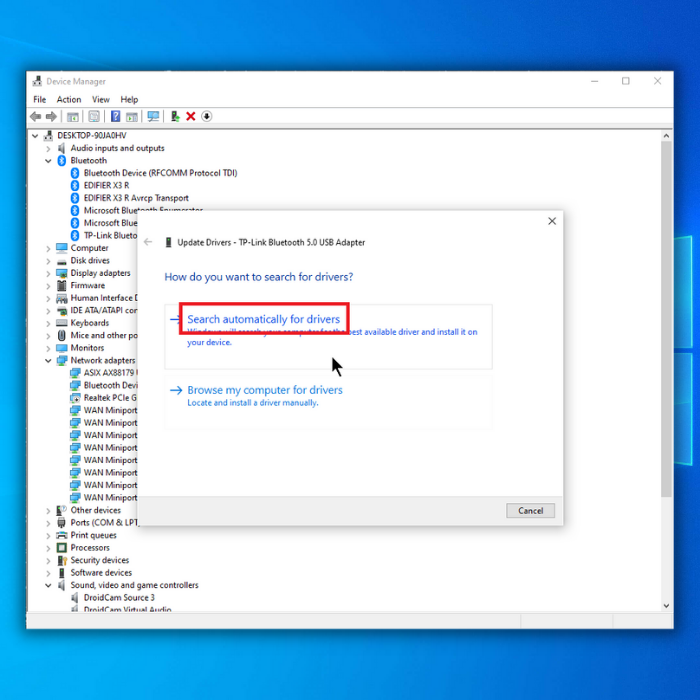
4) Si vous disposez déjà du dernier pilote Bluetooth Windows de votre périphérique Bluetooth, le message suivant devrait s'afficher : " Les meilleurs pilotes sont déjà installés ."
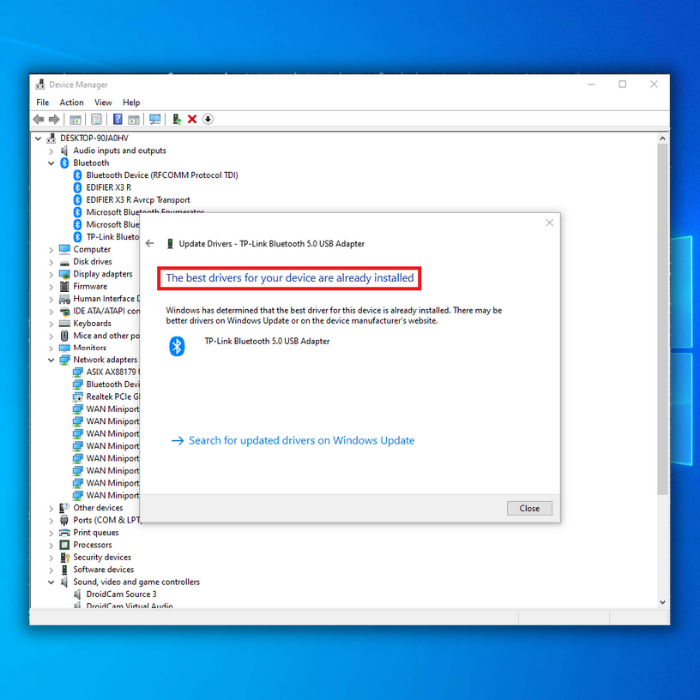
Autre méthode pour mettre à jour votre pilote Bluetooth dans le gestionnaire de périphériques

- Suivez les mêmes étapes que celles mentionnées ci-dessus aux points 1 à 3, mais au lieu de cliquer sur " Recherche automatique de conducteurs ," cliquez " Recherche de pilotes sur mon ordinateur ."
2) Pour citer un exemple, disons que vous avez un adaptateur Bluetooth sans fil d'Intel, vous devrez alors télécharger le logiciel Bluetooth sans fil d'Intel.
Ouvrez votre navigateur Internet préféré et allez sur le site officiel d'Intel pour voir les adaptateurs sans fil pris en charge. Si vous voyez les pilotes corrects pour votre adaptateur Bluetooth sans fil Intel, téléchargez le logiciel de l'adaptateur sans fil pour votre pilote Bluetooth.
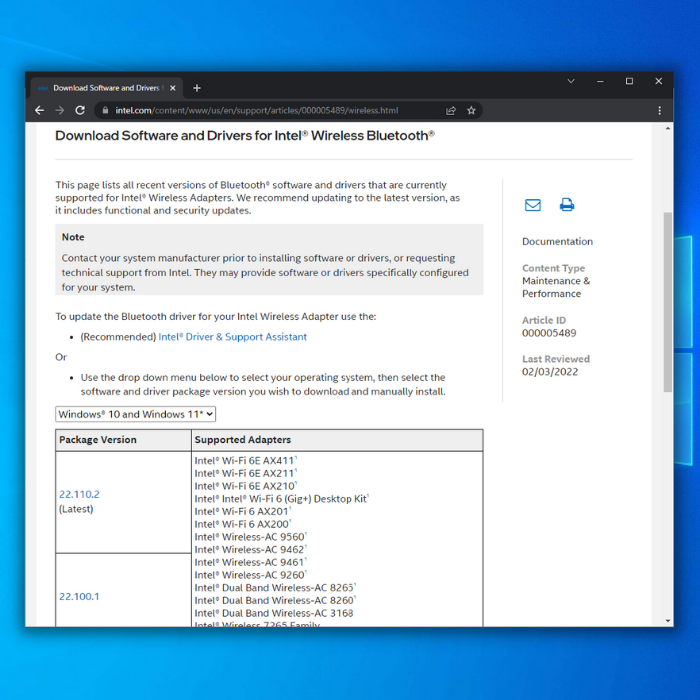
3) Téléchargez la version Bluetooth appropriée pour votre adaptateur sans fil. Une fois le téléchargement terminé, retournez dans votre gestionnaire de périphériques, localisez manuellement le pilote Bluetooth que vous venez de télécharger et suivez les instructions qui s'affichent à l'écran.
4) Redémarrez votre ordinateur après avoir installé la dernière version de votre pilote Bluetooth et profitez de la technologie Bluetooth sur votre ordinateur.
Télécharger et installer automatiquement les pilotes Bluetooth
Comme nous l'avons mentionné ci-dessus, vous pouvez mettre à jour votre pilote de deux manières : vous pouvez télécharger et installer votre pilote Bluetooth automatiquement à l'aide de l'outil de mise à jour de Windows ou d'un programme tiers.
Télécharger maintenantSi vous voulez gagner du temps ou si vous ne voulez pas subir les inconvénients de la mise à jour manuelle de vos pilotes, suivez ces étapes pour installer ou mettre à jour automatiquement les pilotes Bluetooth.
Lancer l'outil de mise à jour de Windows
L'outil Windows Update installera les pilotes pour votre adaptateur Bluetooth et d'autres périphériques. Certaines mises à jour seront également accompagnées d'une sécurité, de corrections de bogues et d'autres mises à jour logicielles essentielles.
- Appuyez sur la touche " Fenêtres "sur votre clavier et appuyez sur " R "pour faire apparaître la ligne de commande, tapez "Mise à jour du contrôle et appuyez sur entrer .

- Cliquez sur " Vérifier les mises à jour "Si aucune mise à jour n'est disponible, vous devriez obtenir un message indiquant " Vous êtes à jour ."

- Si l'outil de mise à jour de Windows trouve une nouvelle mise à jour, laissez-la s'installer et attendez qu'elle se termine. Il se peut que vous deviez redémarrer votre ordinateur pour qu'elle s'installe.

Mise à jour automatique des pilotes à l'aide de Fortect
Si vous souhaitez une application tout-en-un qui met automatiquement à jour les pilotes et protège votre ordinateur contre les menaces, vous devriez utiliser Fortect.
- Téléchargez et installez Fortect.
- Une fois Fortect installé sur votre PC Windows, vous serez dirigé vers la page d'accueil de Fortect. Cliquez sur " Démarrer l'analyse " pour laisser le logiciel pilote Fortect analyser ce qui doit être fait sur votre ordinateur.

- Une fois l'analyse terminée, cliquez sur " Démarrer la réparation "Fortect téléchargera et installera la dernière version et corrigera vos problèmes Bluetooth. Votre haut-parleur Bluetooth ou tout autre appareil Bluetooth devrait fonctionner à nouveau.

- Une fois que Fortect a terminé la réparation et les mises à jour du pilote incompatible, redémarrez votre ordinateur et vérifiez si les problèmes de Bluetooth ont été résolus.
Synthèse
Avec les progrès de la technologie, il est indéniable que la plupart des gens préfèrent utiliser des appareils sans fil. Dans ce contexte, la technologie Bluetooth a joué un rôle essentiel dans l'obtention de la liberté sans fil.
Nous espérons que notre article vous a aidé à installer votre pilote Bluetooth.
Quelles sont les étapes à suivre pour trouver le fabricant de mon pilote Bluetooth ?
Pour trouver le fabricant de votre pilote Bluetooth, vous devez suivre les étapes suivantes :
Tout d'abord, ouvrez le Panneau de contrôle sur votre ordinateur et cliquez sur " Gestionnaire de périphériques ."
Ensuite, localisez le pilote Bluetooth dont vous souhaitez identifier le fabricant dans la liste des périphériques affichés.
Une fois que vous avez trouvé le pilote, cliquez dessus avec le bouton droit de la souris et sélectionnez " Propriétés ."
Le fabricant doit être indiqué.
Comment installer manuellement mon pilote Bluetooth ?
Vous devrez télécharger les fichiers du pilote à partir du site web du fabricant pour installer votre pilote Bluetooth manuellement. Une fois que vous aurez téléchargé les fichiers du pilote, vous devrez les extraire à un endroit de votre ordinateur.
Une fois les fichiers de pilotes extraits, vous devez ouvrir le Gestionnaire de périphériques. Tapez device manager dans la barre de recherche de Windows. Une fois dans le Gestionnaire de périphériques, vous devez trouver le périphérique Bluetooth dans la section "Autres périphériques". Cliquez avec le bouton droit de la souris sur le périphérique Bluetooth et sélectionnez "Mettre à jour le logiciel du pilote".
Comment activer le Bluetooth dans Windows ?
Pour activer le Bluetooth dans Windows, vous devez aller dans le menu Paramètres. De là, vous devez sélectionner l'option Appareils. Ensuite, sous la rubrique "Bluetooth & ; autres appareils", vous devez basculer le commutateur Bluetooth sur la position "On".
Le mode avion résoudra-t-il mes problèmes Bluetooth ?
Si vous rencontrez des difficultés pour connecter votre appareil à un haut-parleur ou à un casque Bluetooth, le mode avion peut être la solution. Lorsque vous activez le mode avion, votre appareil désactive ses signaux sans fil, y compris Bluetooth. Une fois le mode avion activé, essayez de reconnecter votre appareil Bluetooth. Si cela fonctionne, vous pouvez laisser le mode avion activé ou le désactiver et continuer à utiliser Bluetooth.
Comment désinstaller les pilotes de périphériques pour Bluetooth ?
Tout d'abord, vous devez ouvrir le gestionnaire de périphériques. Vous pouvez rechercher dans le menu Démarrer " Gestionnaire de périphériques Une fois que vous avez ouvert le Gestionnaire de périphériques, trouvez l'élément " Bluetooth "Vous obtiendrez ainsi une liste de tous les périphériques Bluetooth. Pour désinstaller un pilote de périphérique, cliquez dessus avec le bouton droit de la souris et sélectionnez Désinstaller le périphérique.
Comment lancer le programme de dépannage Bluetooth ?
Pour lancer le programme de dépannage Bluetooth, vous devez d'abord ouvrir l'invite de commande en appuyant sur la touche Clé Windows + R sur votre clavier, puis tapez " cmd "et appuyez sur Entrer Dans la fenêtre de l'invite de commande, tapez " Bluetooth "et appuyez sur Entrer Suivez les instructions pour résoudre votre problème Bluetooth.
Tous les accessoires Bluetooth disposent-ils d'un commutateur Bluetooth physique ?
Non, tous les accessoires Bluetooth n'ont pas de commutateur Bluetooth physique. Certains appareils peuvent avoir un commutateur physique qui allume et éteint l'appareil, tandis que d'autres peuvent avoir un commutateur logiciel qui contrôle la connexion Bluetooth. Chaque type de commutateur a des avantages et des inconvénients, mais il s'agit en fin de compte d'une question de préférence personnelle.
Le fabricant de l'appareil garde-t-il une trace des identifiants du matériel ?
Le site web du fabricant de l'appareil conserve généralement les identifiants du matériel pour assurer le contrôle de la qualité et les réclamations au titre de la garantie. En conservant les identifiants du matériel, les fabricants peuvent rapidement identifier les appareils concernés par un problème particulier et prendre des mesures correctives. Dans certains cas, les fabricants peuvent également utiliser les identifiants du matériel pour suivre les niveaux de satisfaction des clients ou pour cibler les rappels de produits.
Si je désactive le Bluetooth, les pilotes de périphériques seront-ils supprimés ?
Si vous désactivez Bluetooth, les pilotes de périphériques ne seront pas supprimés. Les pilotes de périphériques sont des logiciels qui permettent à votre ordinateur de communiquer avec des périphériques matériels. Si vous désactivez Bluetooth, votre ordinateur ne sera plus en mesure de communiquer avec les périphériques Bluetooth.
Le pilote intel wireless inclut-il le Bluetooth ?
Le pilote de l'adaptateur sans fil intel n'inclut pas Bluetooth. Bluetooth est une technologie différente du pilote sans fil intel. Le pilote intel est responsable de la connexion de l'ordinateur au réseau sans fil, tandis que Bluetooth connecte l'ordinateur aux périphériques compatibles Bluetooth.
Les périphériques USB non blindés affectent-ils le Bluetooth ?
Il est prouvé que les périphériques USB non blindés peuvent émettre des interférences électromagnétiques (EMI) susceptibles d'affecter les performances des périphériques Bluetooth. Toutefois, ce n'est pas toujours le cas et cela dépend de plusieurs facteurs, notamment de la conception du périphérique USB, du type de périphérique Bluetooth et de l'environnement dans lequel ils sont utilisés. En général, il est conseillé d'utiliser des périphériques USB blindés pourminimiser les risques d'interférence.
Qu'est-ce qu'un périphérique audio sur PC ?
Un périphérique audio sur un PC est un élément matériel utilisé pour lire et enregistrer de l'audio. Ils peuvent être internes ou externes. Les périphériques audio internes sont généralement des cartes son ; d'autres peuvent être des microphones ou des écouteurs USB.
Le contrôle des comptes d'utilisateurs peut-il affecter l'installation des pilotes ?
Le contrôle des comptes d'utilisateurs (UAC) est une mesure de sécurité de Windows qui permet d'éviter les modifications non autorisées du système. Lorsque l'UAC est activé, les utilisateurs sont invités à confirmer leur choix avant d'effectuer des modifications susceptibles d'affecter le système.
Cela permet d'empêcher les logiciels malveillants d'installer des pilotes à l'insu de l'utilisateur ou sans son consentement. Dans certains cas, l'UAC peut également empêcher des logiciels légitimes d'installer correctement des pilotes.
Comment puis-je résoudre les problèmes liés à Bluetooth ?
Il existe plusieurs façons de résoudre les problèmes Bluetooth. L'une d'entre elles consiste à redémarrer simplement l'appareil qui a des problèmes Bluetooth. Une autre façon de résoudre le problème consiste à supprimer l'appareil en question de la liste des appareils appariés sur le téléphone ou l'autre appareil compatible Bluetooth, puis à l'appairer à nouveau. Une autre façon de résoudre les problèmes Bluetooth consiste à mettre à jour le logiciel du téléphone ou de l'autre appareil compatible Bluetooth, puis à l'appairer à nouveau.Appareil compatible Bluetooth.
Où se trouve l'icône Bluetooth de Windows 10
L'icône Bluetooth se trouve dans le coin inférieur droit de l'écran, à côté de l'horloge. Cliquez sur l'icône et une liste des appareils disponibles s'affiche. Sélectionnez l'appareil auquel vous souhaitez vous connecter et cliquez sur Pair.
Où se trouve l'icône Bluetooth sous Windows 11 ?
L'icône Bluetooth se trouve dans le coin inférieur droit de l'écran, à côté de l'horloge. Cliquez sur le menu Démarrer pour le trouver et recherchez "Bluetooth". L'icône Bluetooth s'affiche dans les résultats de la recherche.

